„Voice over Internet“ (VoIP) pakeičia kitaskomunikacijos metodus dėl galimybės akimirksniu sujungti žmones visame pasaulyje. Nepaisant nuostabios technologijos, dauguma įprastų VoIP sprendimų turi rimtą problemą: privatumą. Norite nutempti „Skype“ ir „Google Hangouts“ pasaulyje, kad tai būtų kažkas privatesnio? Jei taip, padarykite sau paslaugą ir įdiekite „Zoiper“! Tai įvairių platformų VoIP klientas, palaikantis šifravimą viskuo, ką daro jo vartotojai - net vaizdo įrašą!
Pastaba: „Zoiper“ turi daug puikių savybių, tačiau jos esmė yra „VoIP / SIP“ klientas. Tai neveiks be „VoIP“ paslaugos abonemento.
Įdiekite „Zoiper“
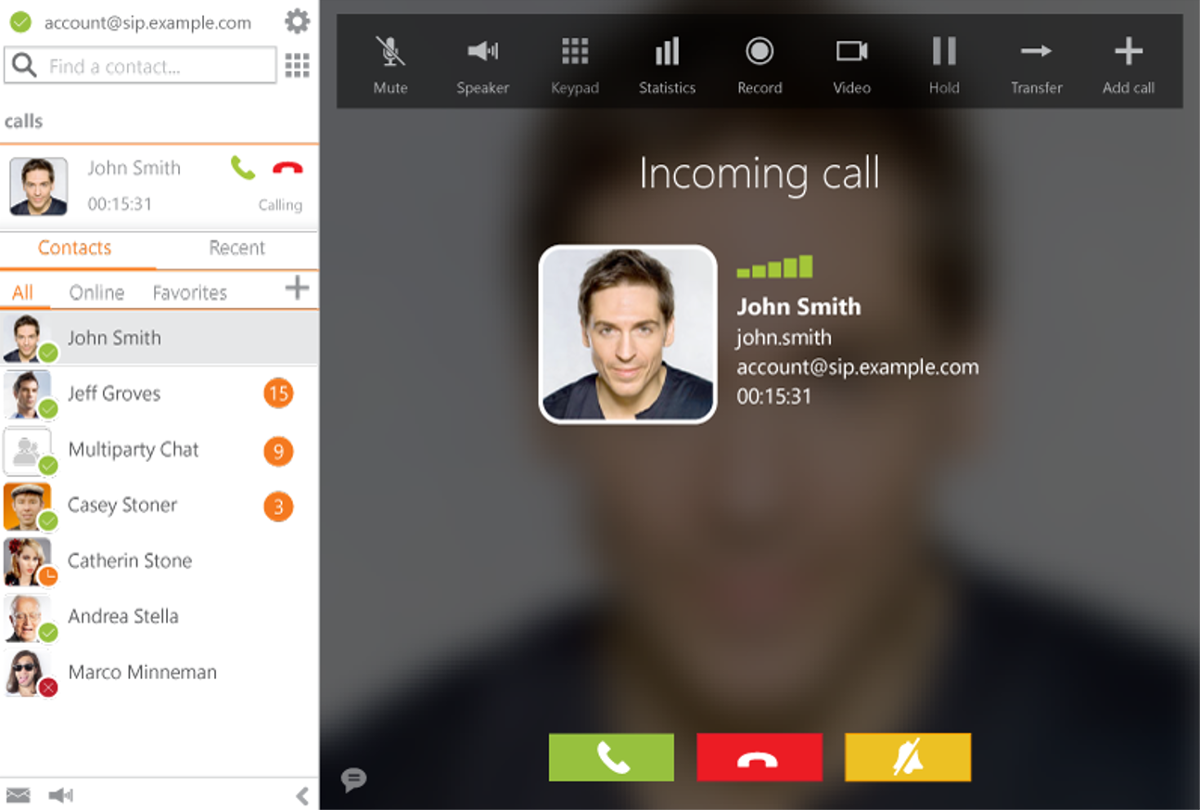
Zoiper palaiko „Linux“ platformą teikdamaspaketai Debian ir Redhat šeimos operacinėms sistemoms. Programinę įrangą taip pat galima atsisiųsti nespecifiniams „Linux“ paskirstymams „Tar“ archyvo pavidalu.
Programinė įranga yra visiškai nemokama visuomenei,nekomerciniam naudojimui. Jei planuojate šią programinę įrangą naudoti komerciniu būdu, įmonė reikalauja įsigyti programinės įrangos licenciją. Atminkite, kad nemokama programinė įranga neturi tiek funkcijų, kiek mokama versija.
„Debian“ / „Ubuntu“
Norėdami įdiegti „Zoiper“ Ubuntu ar Debian, eikite į viršųį oficialų atsisiuntimo puslapį. Peržiūrėkite puslapį ir suraskite trumpą informaciją apie galimas „Zoiper“ versijas. Spustelėkite atsisiuntimo mygtuką šalia mygtuko „Linux“.
Pasirinkus atsisiuntimo mygtuką, pasirodys iššokantis langas. Šiame iššokančiame lange spustelėkite mygtuką „nemokamai“ atsisiųsti, kad pereitumėte į kitą meniu, tada pasirinkite mygtuką „Debian paketas“.
Leiskite „Zoiper DEB“ paketui atsisiųsti. Kai jis baigsis, atidarykite terminalą ir naudokite Kompaktinis diskas komanda persikelti į ~ / Atsisiųsti aplankas.
cd ~/Downloads
Atsisiuntimo aplanke paleiskite dpkg įrankis paketui įdiegti.
sudo dpkg -i zoiper5_5.*_x86_64.deb
Įkeldami „dpkg“, atminkite, kad priklausomybės gali nepavykti įdiegti. Norėdami išspręsti šią problemą, paleiskite apt įdiegti komanda su „fJungiklis.
sudo apt install -f
„Arch Linux“
„Zoiper“ iš viso nepalaiko „Arch Linux“. Tie, kurie nori naudotis šia programine įranga „Linux Linux“, turės pasikliauti bendruomenės AUR paketu.
Pastaba: kartu su naujuoju „Zoiper“ leidimu, „Arch AUR“ taip pat galima atsisiųsti „Zoiper Classic“.
„Zoiper AUR“ paketo įdiegimas pradedamas sinchronizuojant „Git“ ir „Base-devel“ paketus „Arch“ per „Pacman“.
sudo pacman -S git base-devel
Naudodami „Git“ ir „Base-devel“ savo „Arch“ kompiuteryje, galite pradėti kūrimo procesą. Terminale nubraukite neoficialų „Zoiper AUR“ momentinį vaizdą.
git clone https://aur.archlinux.org/zoiper.git
Perkelkite terminalą į naują „Zoiper“ šaltinių aplanką ir pasiruoškite paketo kūrimo procesui.
cd zoiper
Aplanke „Zoiper“ sugeneruokite paketą naudodami makepkg. Vykdydami šią komandą galite patirti klaidų ar sukurti nesėkmių. Šios pastato nesėkmės įvyksta, kai makepkg įrankis negali rasti reikiamų priklausomybių (ypač kai paketui reikia kitų AUR priklausomybių, kurios neatsisiunčiamos automatiškai).
Jei reikia, patikrinkite priklausomybių sąrašą „Zoiper AUR“ puslapyje. Kitu atveju sugeneruokite ir įdiekite paketą naudodami:
makepkg -si
„Fedora“ / „OpenSUSE“
„Zoiper“ kliento diegimas „Fedora“, „OpenSUSE“ar kitas „Redhat“ šeimos „Linux“ OS platinimas apima atsisiunčiamą atskirą RPM failą. Norėdami gauti šį failą, apsilankykite „Zoiper“ atsisiuntimo puslapyje ir spustelėkite atsisiuntimo mygtuką, esantį skiltyje „nemokamas“.
Atsidariusiame laukelyje „nemokamai“ pasirenkate atsisiuntimo mygtukąiki pasirinkimo puslapio, kuriame vartotojai gali pasirinkti naudojamą operacinę sistemą. Suraskite „Linux“ ir dar kartą spustelėkite „atsisiųsti“. Tada spustelėkite mygtuką „RPM paketas“, kad pradėtumėte „Zoiper“ atsisiuntimą.
Baigę atsisiųsti „Zoiper RPM“ failą, atidarykite terminalą ir paketui įdiegti naudokite DNF arba „Zypper“.
Fedora
sudo dnf install zoiper5_5.2.19_x86_64.rpm
„OpenSUSE“
sudo dnf install zoiper5_5.2.19_x86_64.rpm
Bendrosios „Linux“ instrukcijos
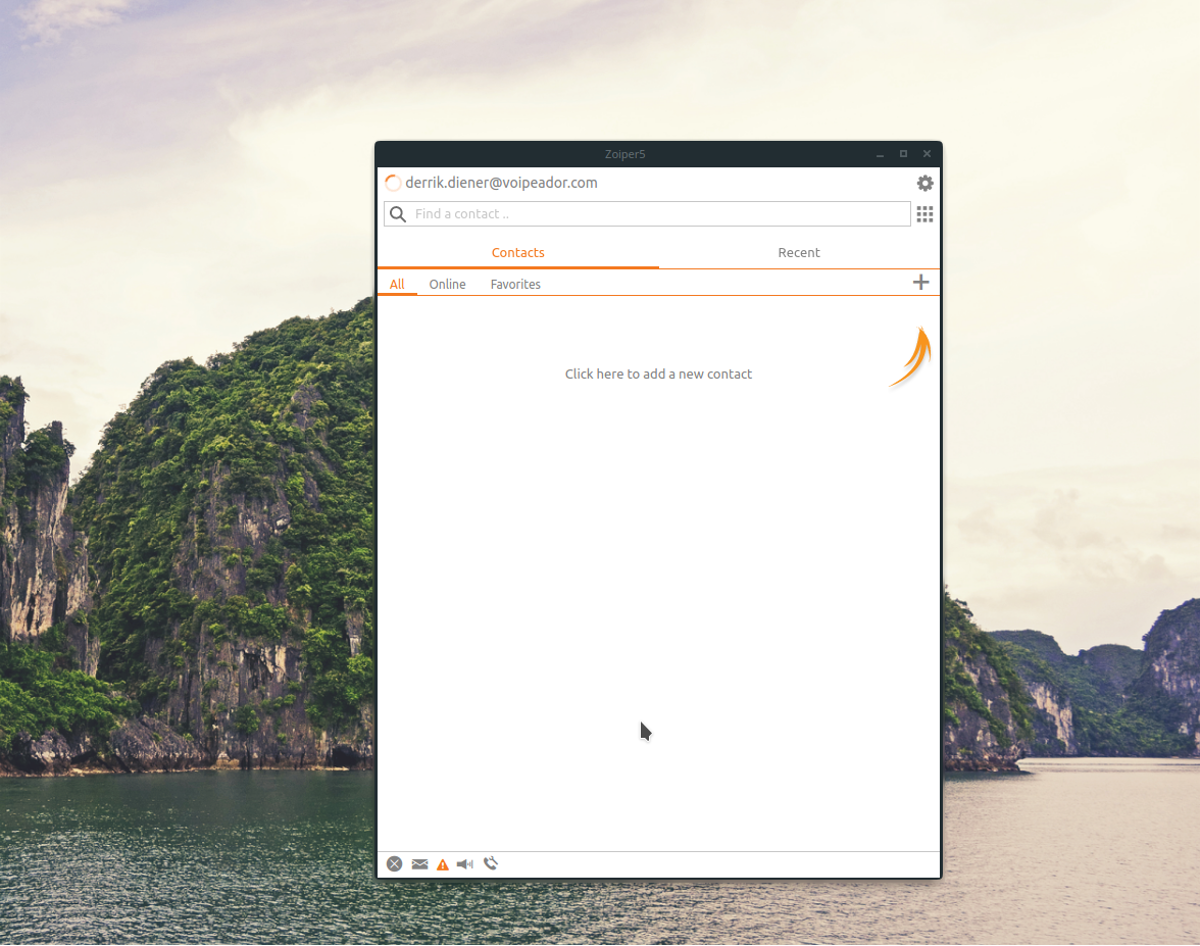
Tie, kuriems reikalingas „Zoiper VoIP“ klientas, o ne jie„Debian“ ar „Redhat Linux“ operacinėje sistemoje pasisekė, nes kūrėjai turi atsisiuntimą, skirtą bendriems „Linux“ paskirstymams. Dar geriau, kad vartotojams nereikia kaupti šaltinio kodo. Tiesiog atsisiųskite, išspauskite ir eikite!
Norėdami atsisiųsti bendrąją „Zoiper“ versiją, apsilankykite atsisiuntimų puslapyje, suraskite „nemokamą“ versiją, spustelėkite atsisiuntimo mygtuką šalia „Linux“ ir pasirinkite parinktį „tar.xz“.
Paleiskite terminalą ir Kompaktinis diskas į ~ / Siuntiniai katalogą.
cd ~/Downloads
Naudojant degutas komandą, išspausti „Zoiper Tar“ archyvą.
tar xvfJ zoiper5_5.2.19_x86_64.tar.xz
Perkelkite terminalą į naują „Zoiper5“ aplanką naudodami Kompaktinis diskas komanda.
cd Zoiper5/
Norint paleisti „Zoiper“ programą, nereikia daugiau konfigūruoti, nes leidimai iš anksto nustatomi archyvo viduje. Norėdami paleisti, terminale paleiskite šią komandą:
./zoiper</p>













Komentarai